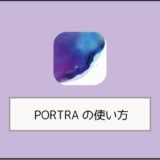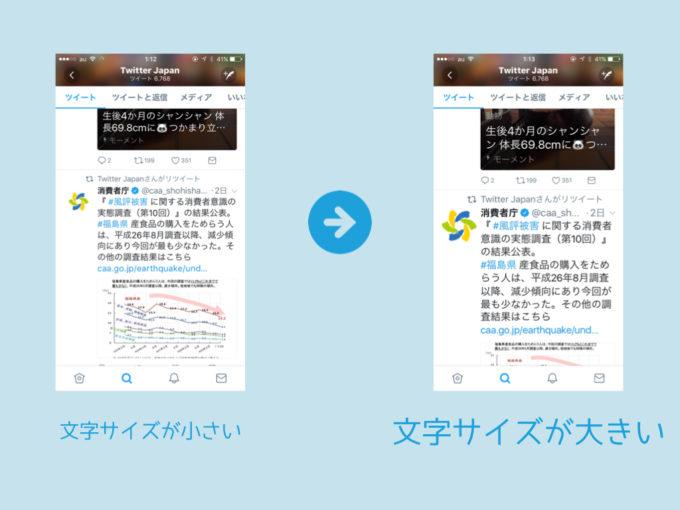
Twitterの文字サイズを変更する方法を解説します。アップデート等で「大きくなった」「小さくなった」と感じた場合は元に戻すことも可能です。
ざっくり解説
- アップデートで文字サイズが勝手に大きく(小さく)なることがある
- 文字サイズは設定内の画面表示とサウンドから変更できる
Twitterの文字サイズを変更する方法
アプリ版・PC(ブラウザ)版でのやり方を解説します。
Twitterで文字サイズを変更する方法(スマホアプリ版)
Twitterの文字サイズの変更方法は非常に簡単です。
- 左上のアイコンを選択する
- 設定とプライバシーを選択する
- 画面表示とサウンドを選択する
- 文字サイズを変更する
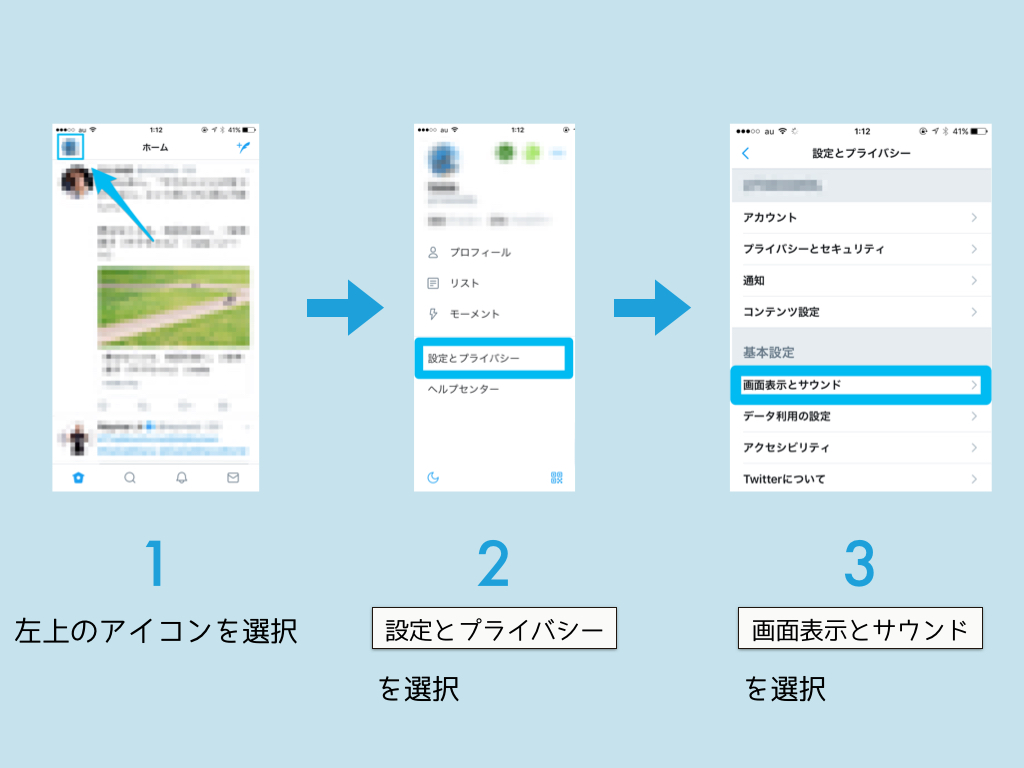
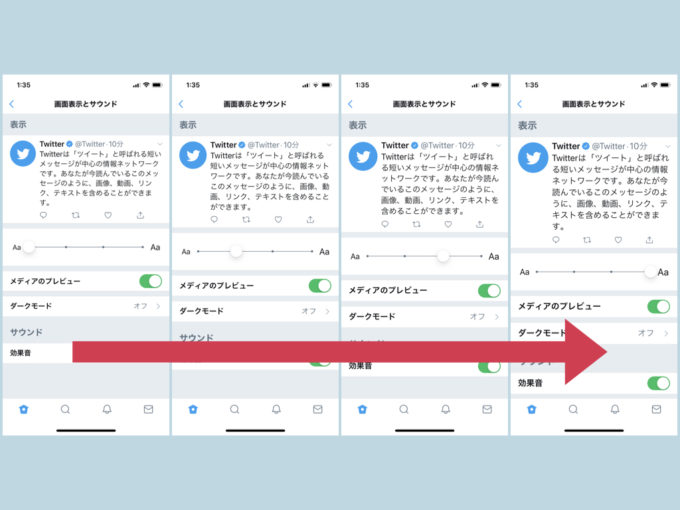
- 画面表示とサウンド内に、文字サイズを変更できるバー(Aa—Aa)があります。
- バーを右に動かすごとに文字サイズが大きくなります。
- 公式アプリからは、文字サイズを4段階で調整することができます。
Twitterで文字サイズを変更する方法(PCブラウザ版)
- もっと見るを選択
- 表示を選択
- 文字サイズを変更する
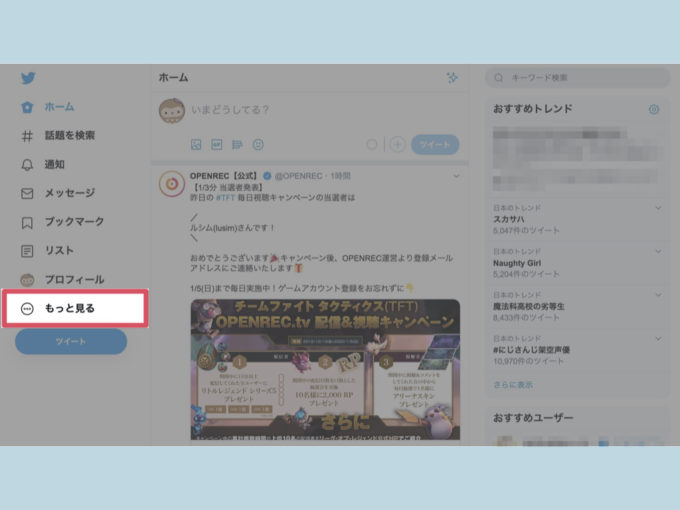
画面左にあるもっと見るを選択します。
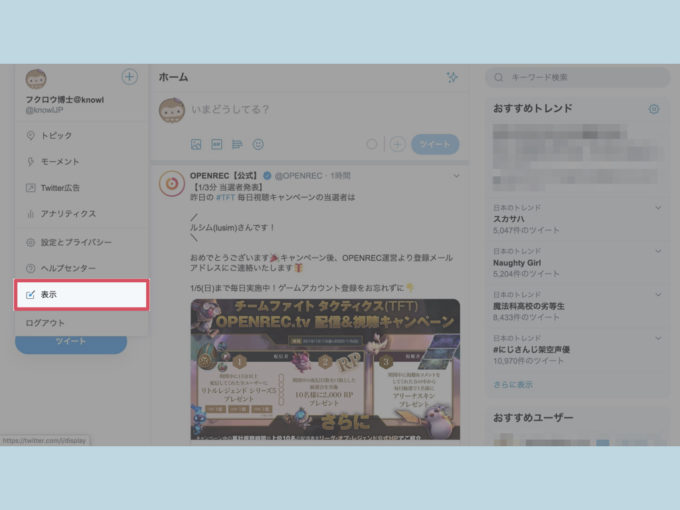
メニューの中から表示を選択します。
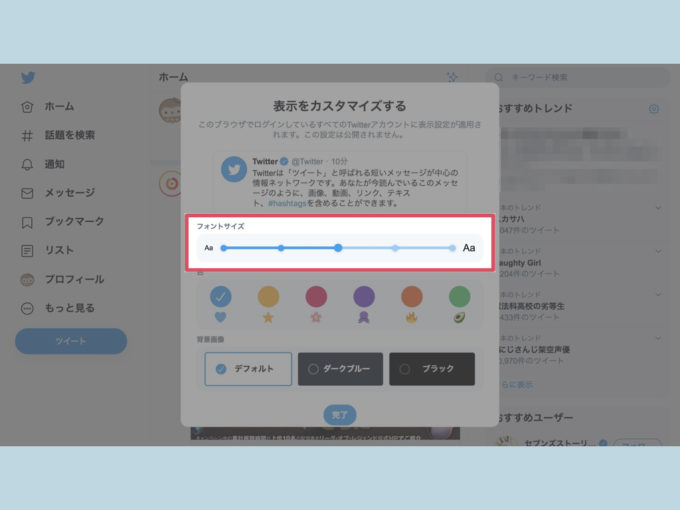
フォントサイズを変更しましょう。スマホ版では4段階ですが、PC版では5段階で変更することができました。
文字サイズを変更する際のまとめ・注意点
- 文字サイズはアプリ版だと4段階、PC版だと5段階で変更できます。
- 変更が反映されない場合は、アプリの再起動を試してみて下さい。

【Twitter】「ツイートの作成者が非表示にした返信があります」の意味と見方